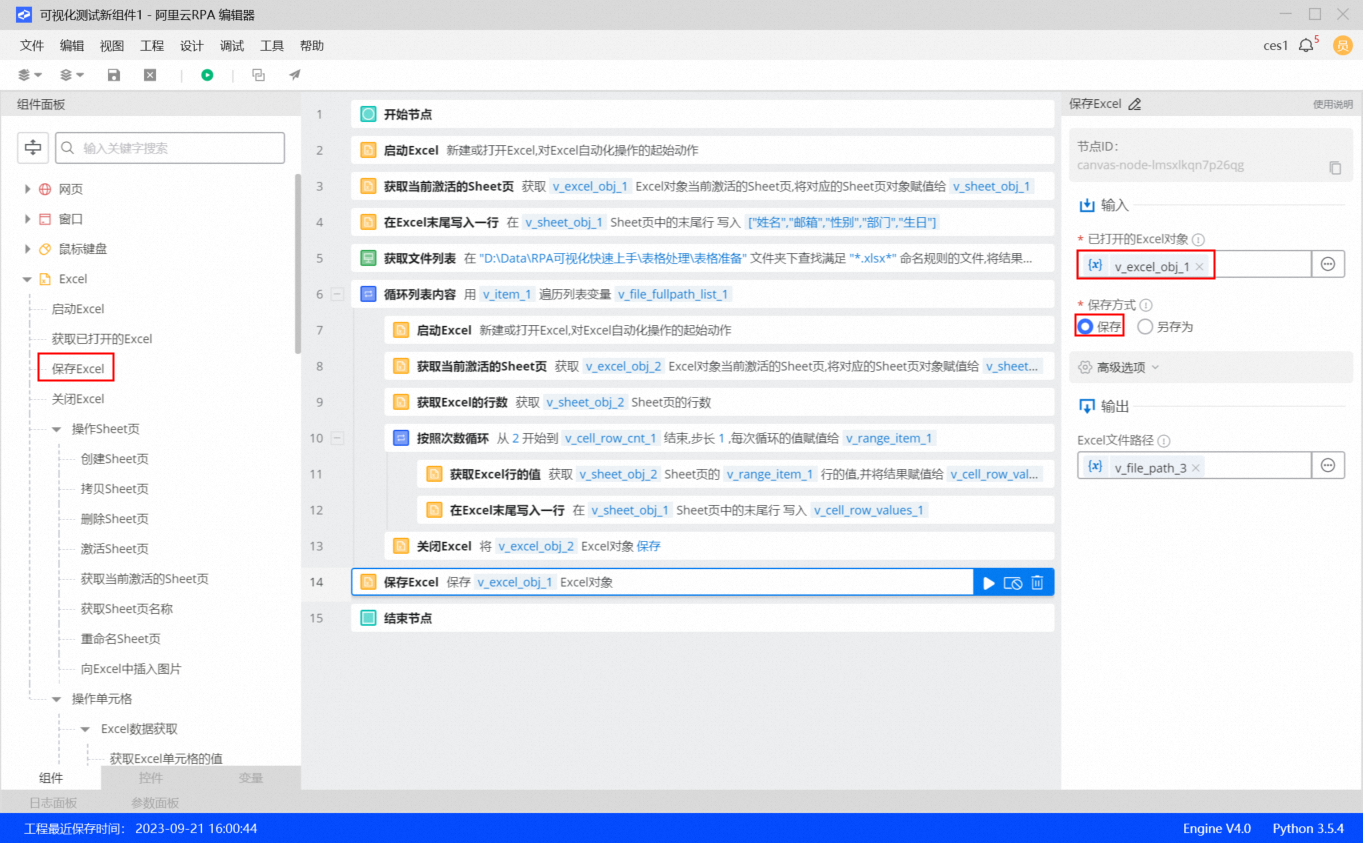樣例:快速匯總多個Excel表
樣例場景
進一步熟悉可視化組件操作,完成多個Excel表格的匯總。假定一個文件目錄下,存在眾多格式一致的Excel表格,需要將這些表格中的具體內容,匯總到一份Excel中。
具體步驟參考視頻教程:
樣例說明
樣例需要準備測試表格和數據。
本樣例中使用的表格統一格式如下圖所示(第一行為統一的標題,第二行開始為具體的數據)。
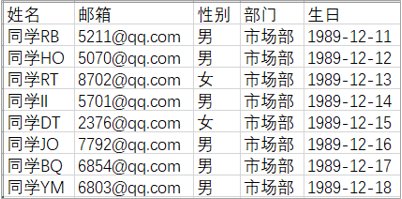
表格集中在“表格準備”這個文件夾下,其中有非Excel文件和子文件夾。
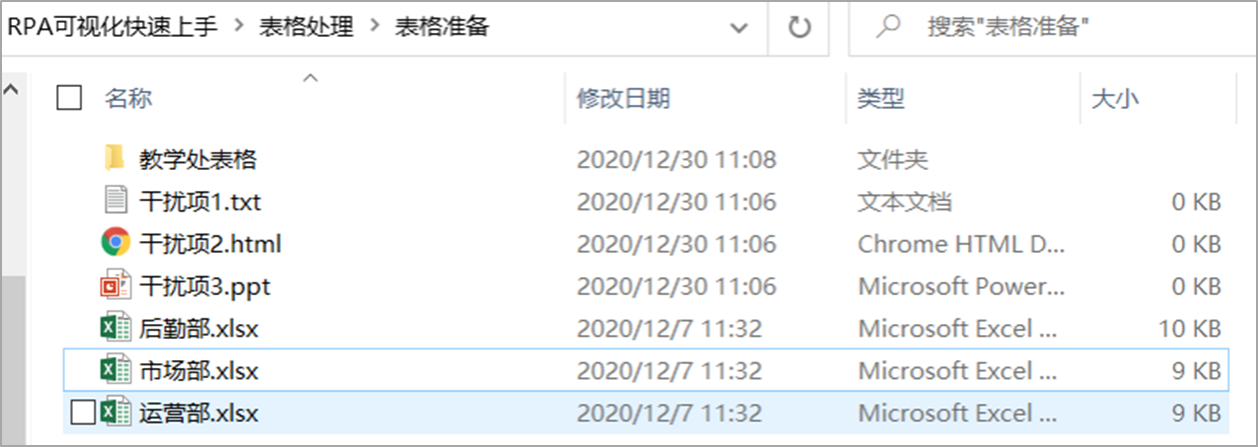
子文件夾“教學處表格”中有兩張待匯總的Excel表。
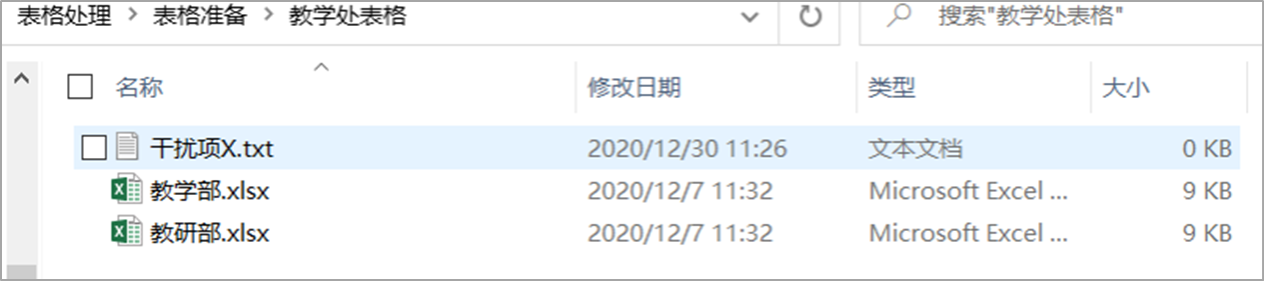
步驟1:新建Excel作為匯總表
1.選擇啟動Excel組件,在屬性區選擇新建Excel,點擊瀏覽文件按鈕,選擇合適的文件夾路徑,在文件名中輸入帶后綴的表格文件名稱(本例中設為進階-表格快速匯總)
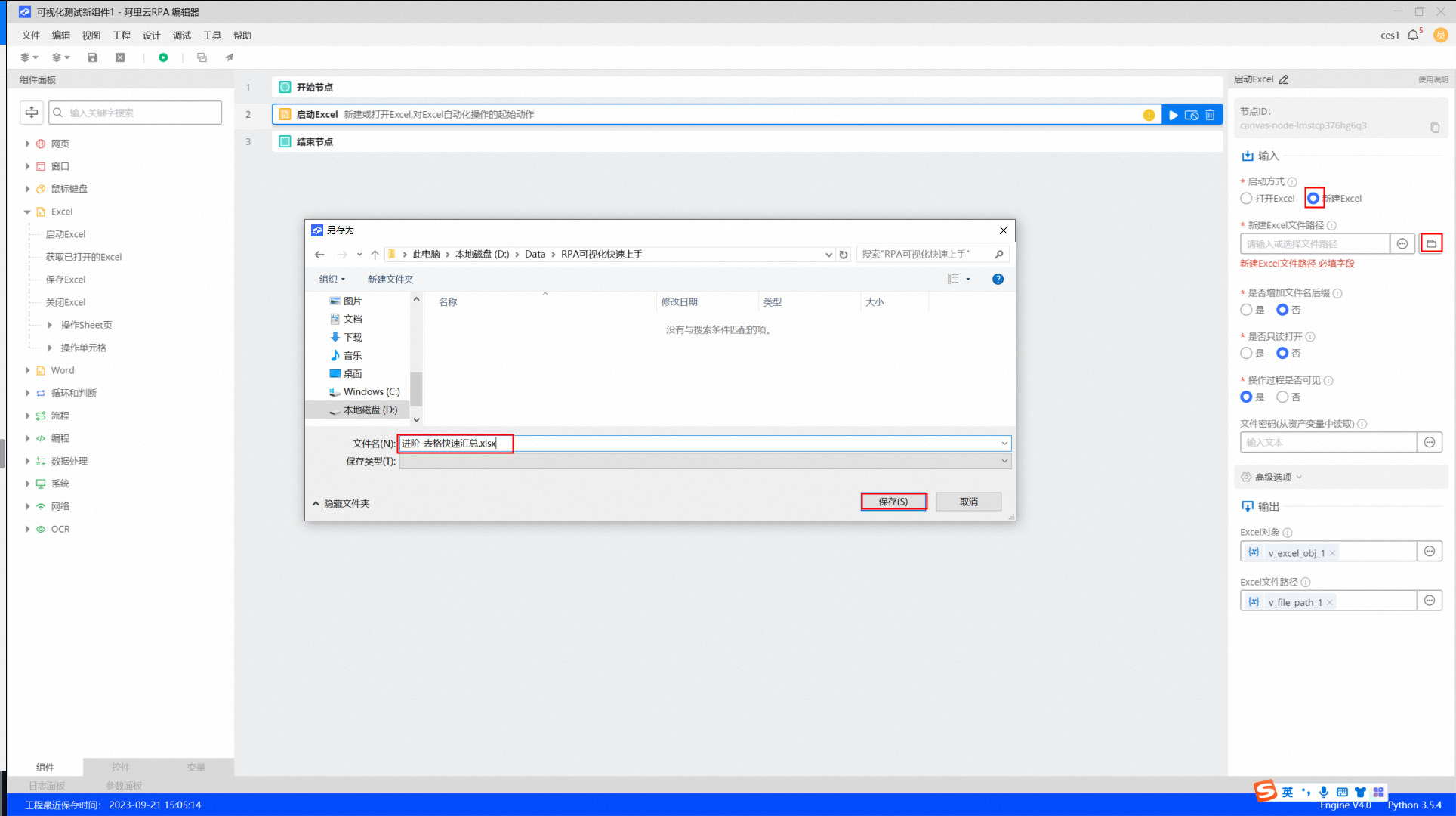 2.新增獲取當前激活的sheet頁,在該組件的屬性區中“已打開的Excel對象”選擇上一步組件輸出的“v_excel_obj_1”
2.新增獲取當前激活的sheet頁,在該組件的屬性區中“已打開的Excel對象”選擇上一步組件輸出的“v_excel_obj_1”
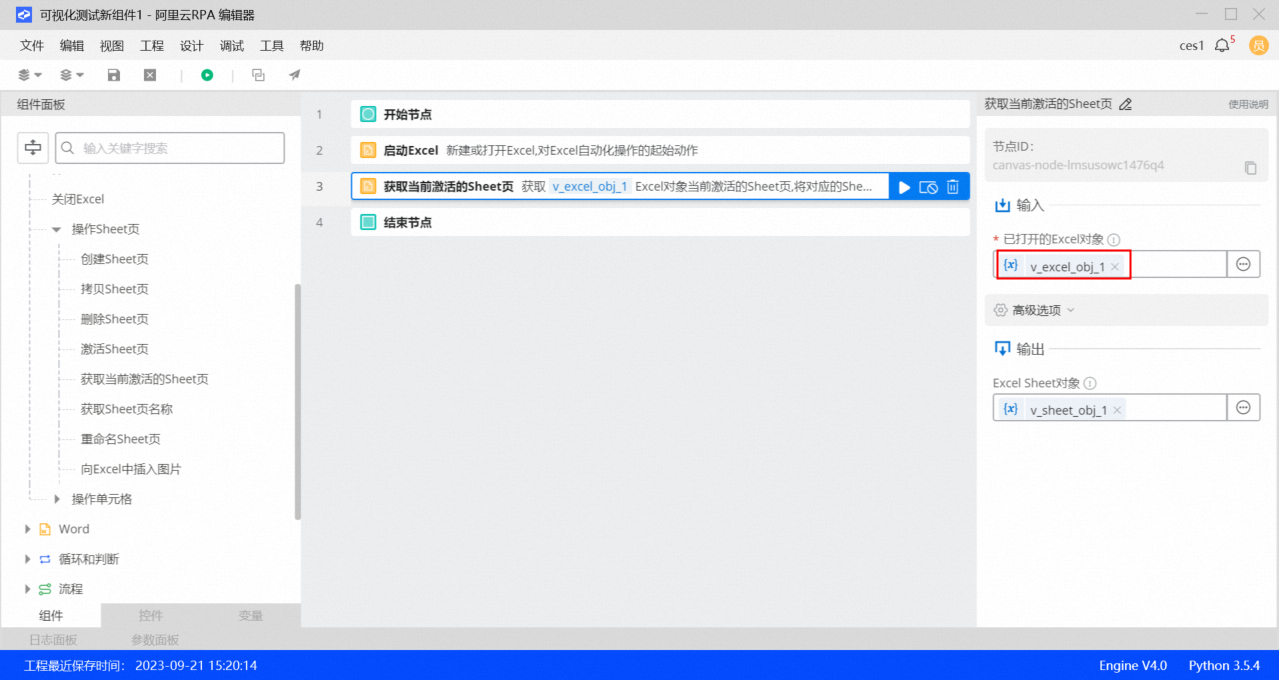
3.新增在Excel末尾寫入一行組件,在此組件的屬性區,于“已打開的Sheet對象”框中選擇“v_sheet_obj_1”(上一個組件的輸出),然后在“寫入內容欄”,點擊右側按鈕,單擊編輯表達式,在表達式中輸入:["姓名","郵箱","性別","部門","生日"],以此作為匯總表的標題。
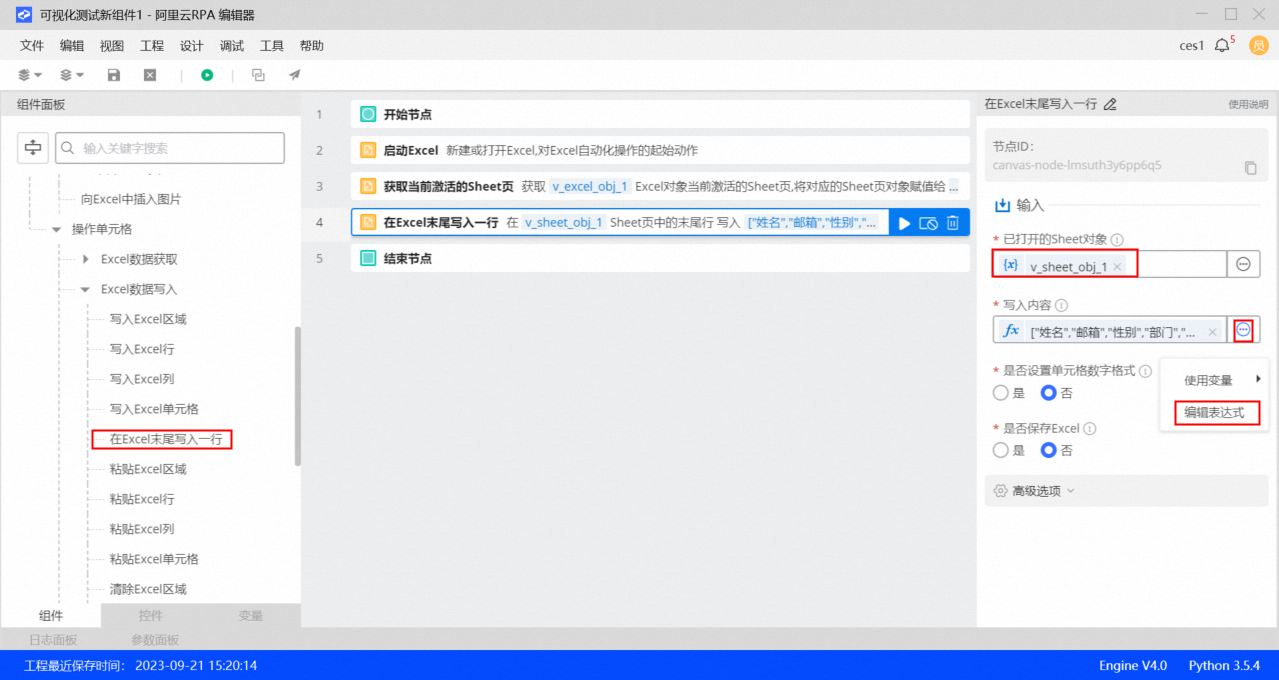
步驟2:匯總多個Excel表
1.新增獲取文件列表組件,在此組件的屬性區,“目標文件夾路徑”框選擇待匯總的表格所在的文件夾,文件名名稱匹配規則填入:*.xlsx*,是否查找子文件夾選擇“是”。
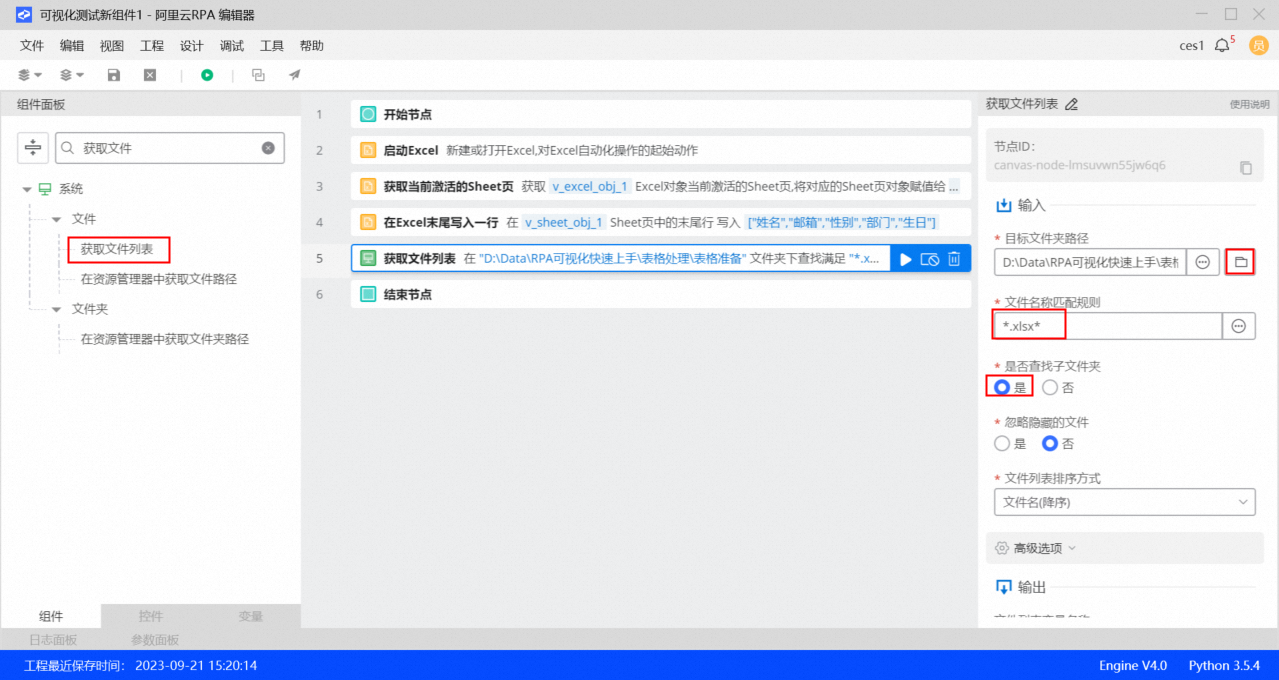
2.新增循環列表內容組件,在此組件的屬性區的循環列表框中,選擇上一組件的輸出“v_file_fullpath_list_1”。
提示:v_file_fullpath_list_1的內容是文件夾下所有符合規則的文件的絕對路徑列表,如[“D:\RPA可視化快速上手\表格處理\表格準備\后勤部.xlsx”,”D:\RPA可視化快速上手\表格處理\表格準備\市場部.xlsx”,``````]
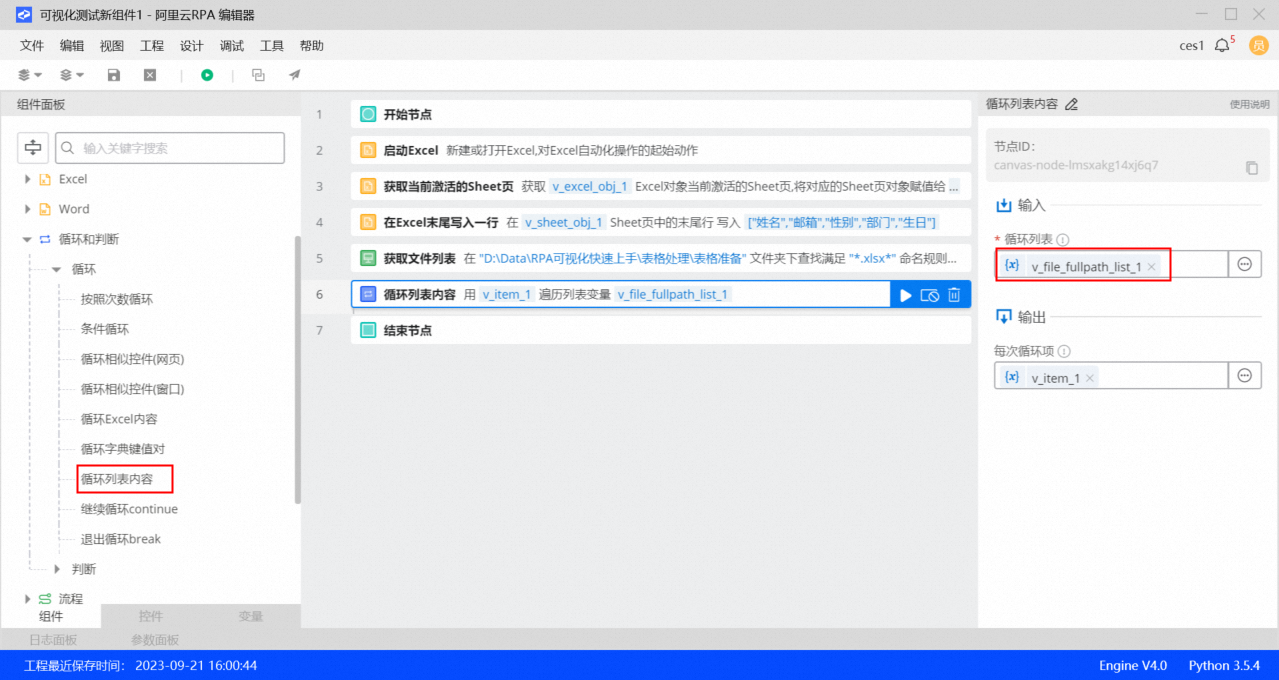
3.在循環列表內容組件內,新增啟動Excel組件,在組件的屬性區,選擇打開Excel,Excel文件路徑選擇“循環列表內容”組件的輸出“v_item_1”(每次循環項)
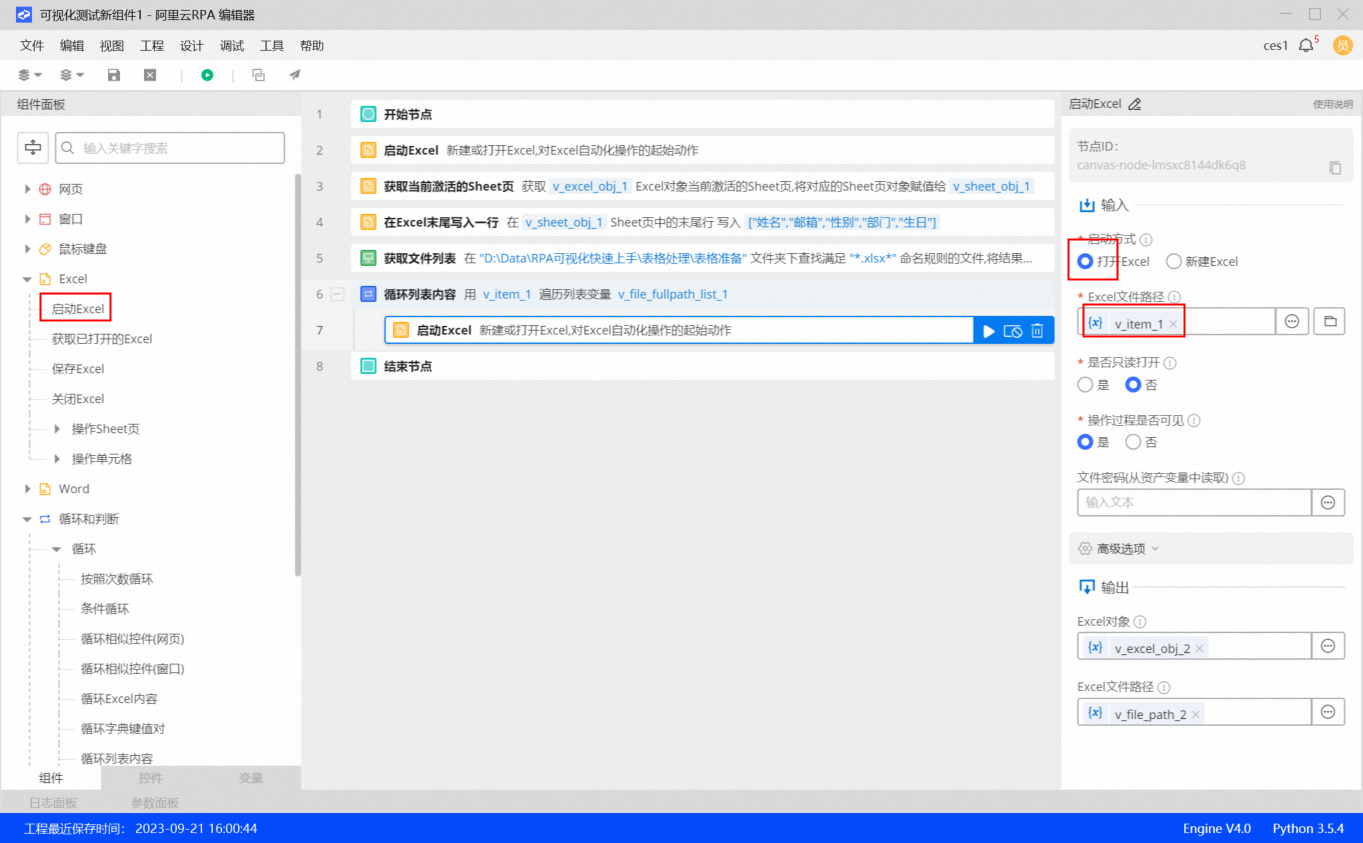
4.新增獲取當前激活的sheet頁組件,此組件的屬性區中,于已打開的Excel對象框中,選擇上一組件的輸出“v_excel_obj_2”
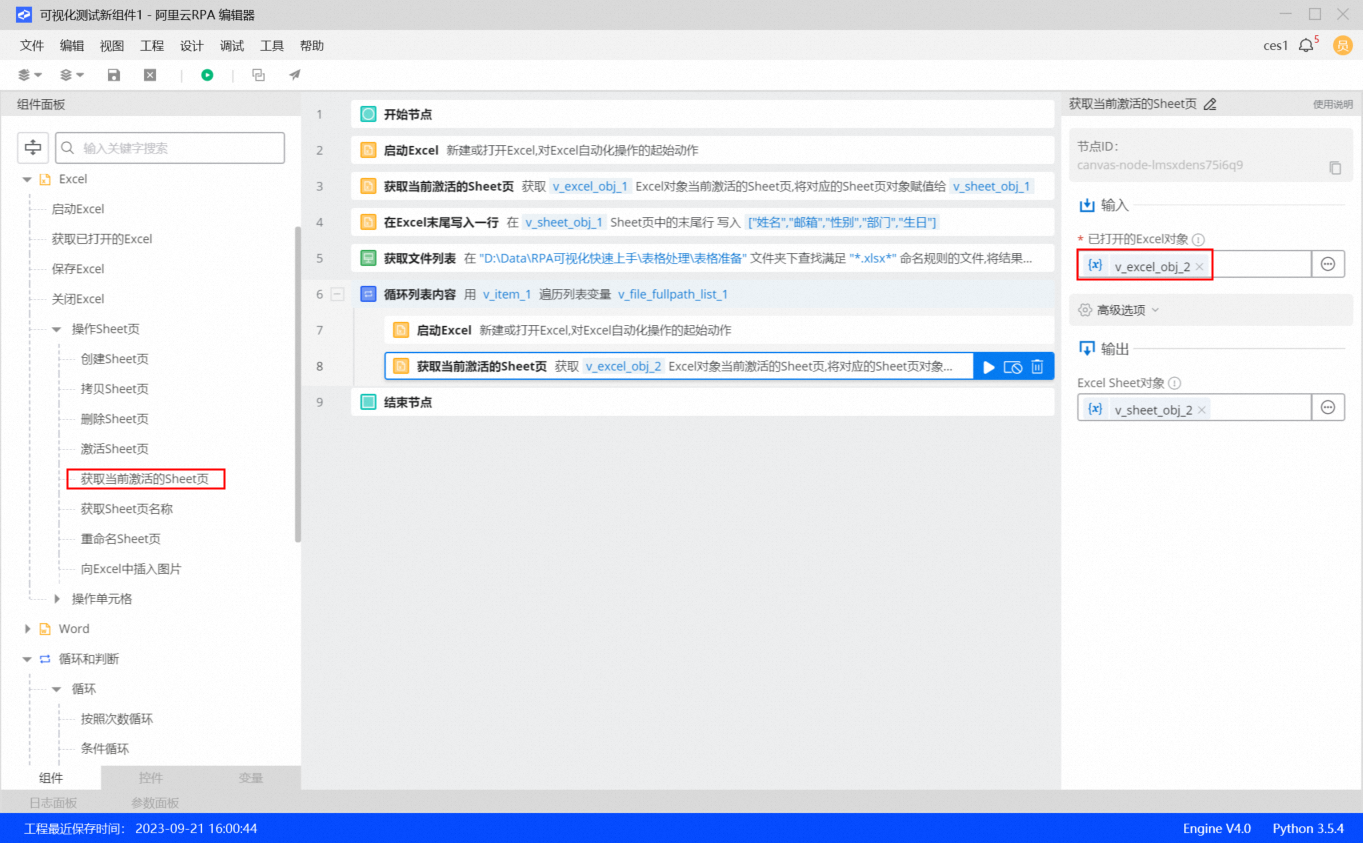
5.新增獲取Excel行數組件,在此組件屬性區中“已打開的Sheet對象”框內,選擇上一組件的輸出“v_sheet_obj_2”
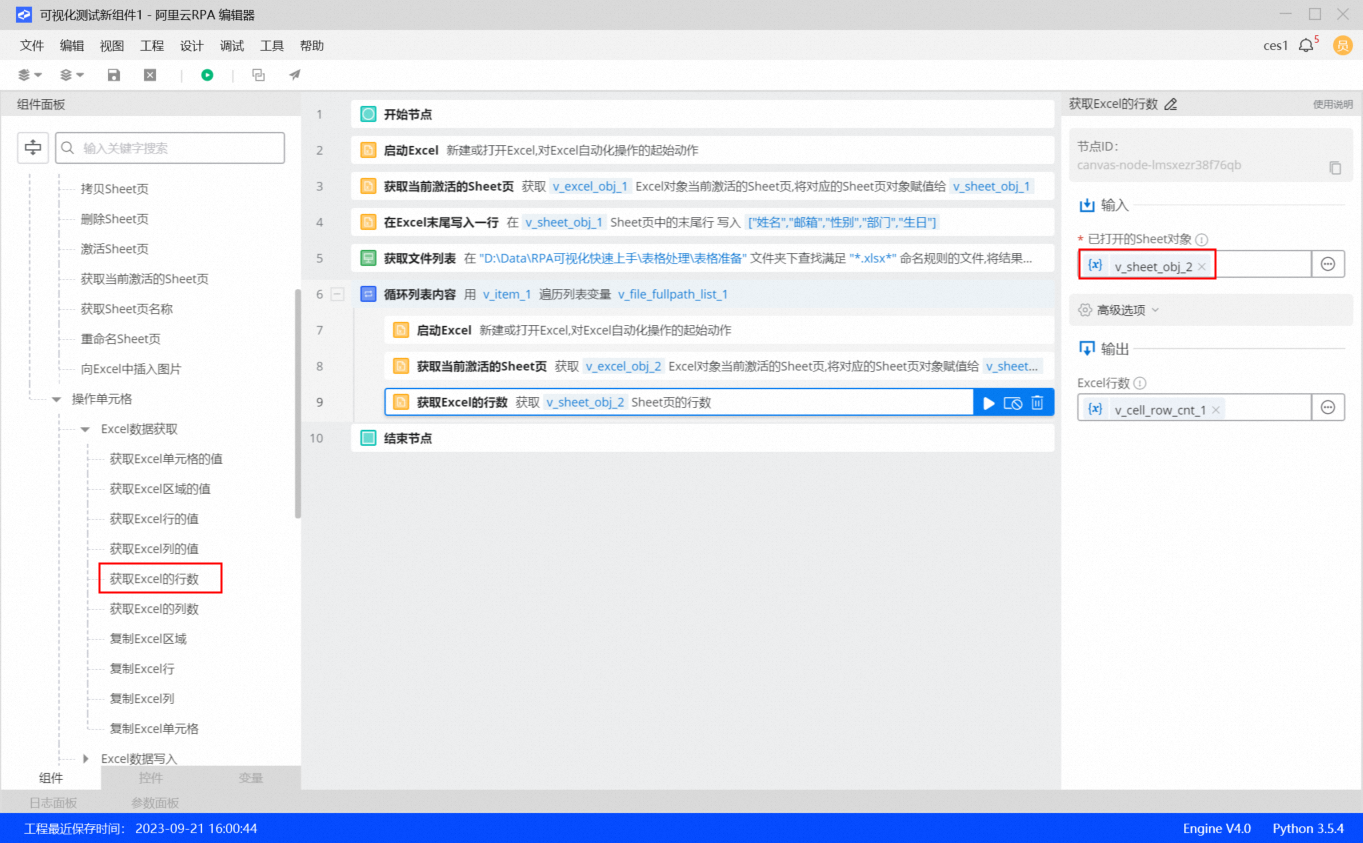
6.新增按照次數循環組件,在此組件的屬性區中,將循環起始值設置為:2,循環結束值選為“獲取Excel行數”組件的輸出“v_cell_row_cnt_1”。
提示:這里將起始值設為2,是因為,待匯總的表中,第一行都是標題,實際上需要匯總的數據是從第二行開始的,到最后一行非空數據截止。
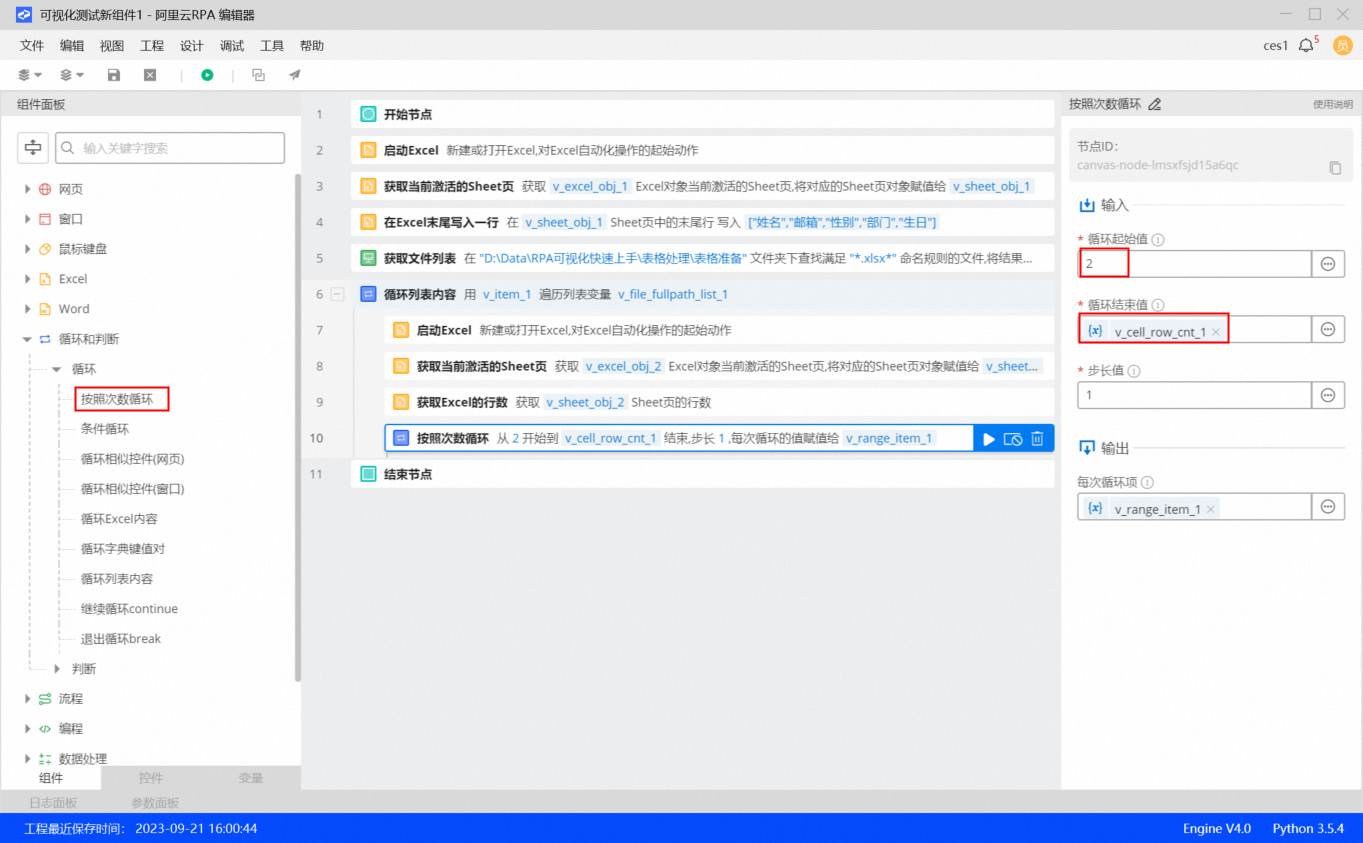
7.在“按照次數循環”組件內,新增獲取Excel行的值組件,在此組件的屬性區中,“已打開的Sheet對象”選擇“v_sheet_obj2”(即待匯總的表),“行號”選擇“按次數循環”組件的輸出“v_range_item_1”
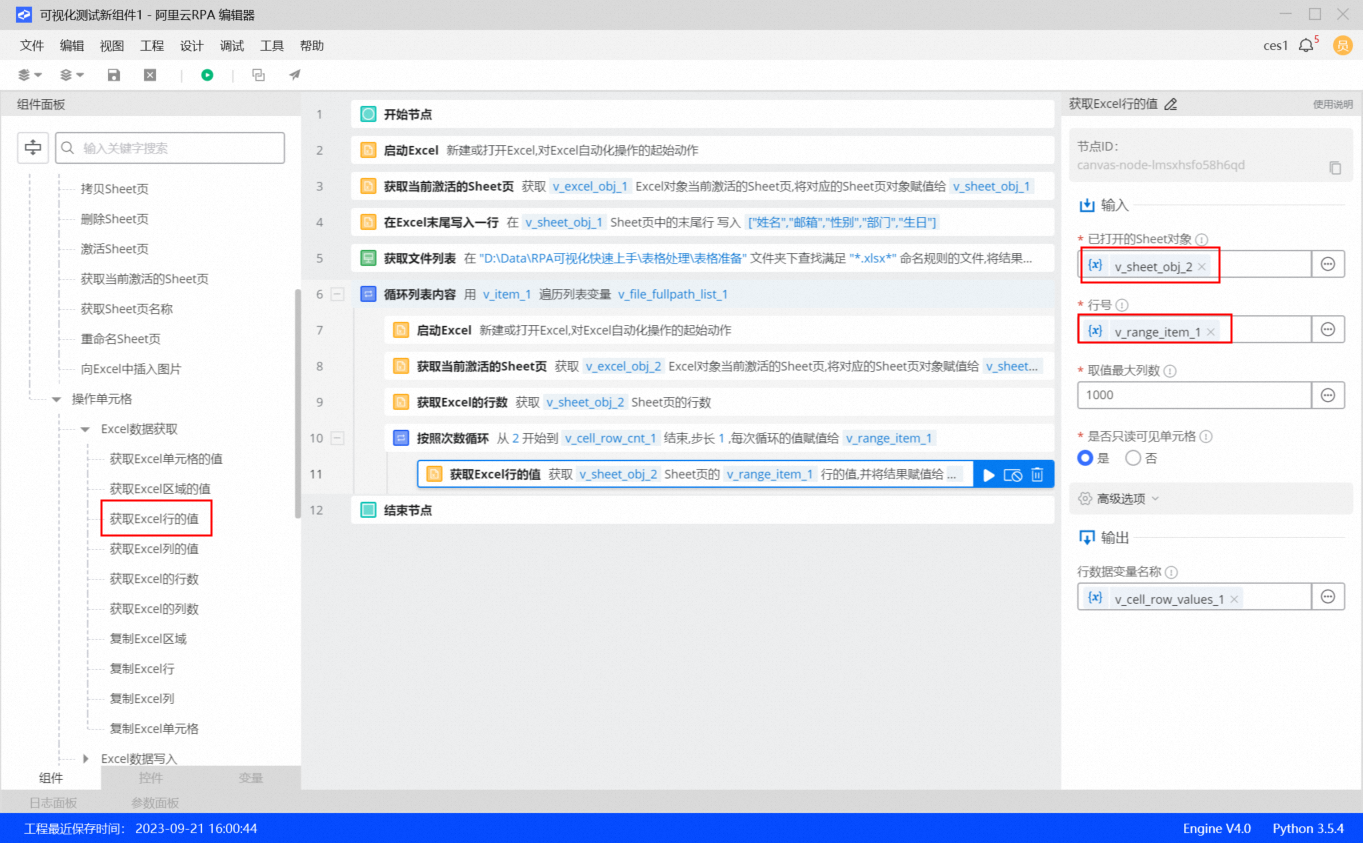
8.新增在Excel末尾寫入一行組件,“已打開的Sheet對象”選擇“v_sheet_obj1”(即匯總表),寫入內容選擇“獲取Excel行的值”組件的輸出“v_cell_row_values_1”
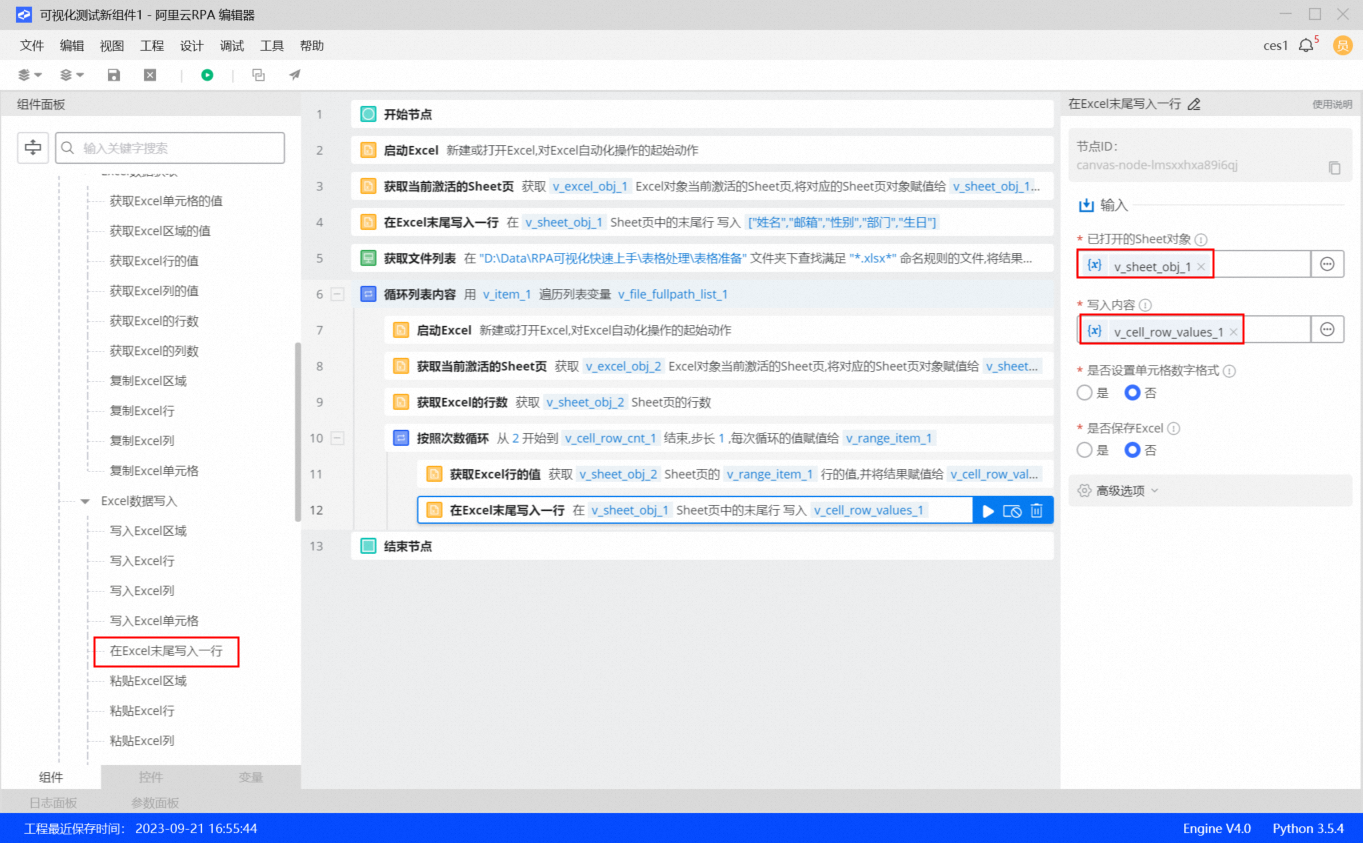
9.在“按次數循環”組件后,新增關閉Excel組件,在此組件的屬性區中“已打開的Excel對象”框內,選擇“v_excel_obj_2”(即待匯總的表)
提示:此處關閉的Excel操作,是在處理完一張待匯總表之后,及時將其關閉,避免同時打開的Excel表過多。
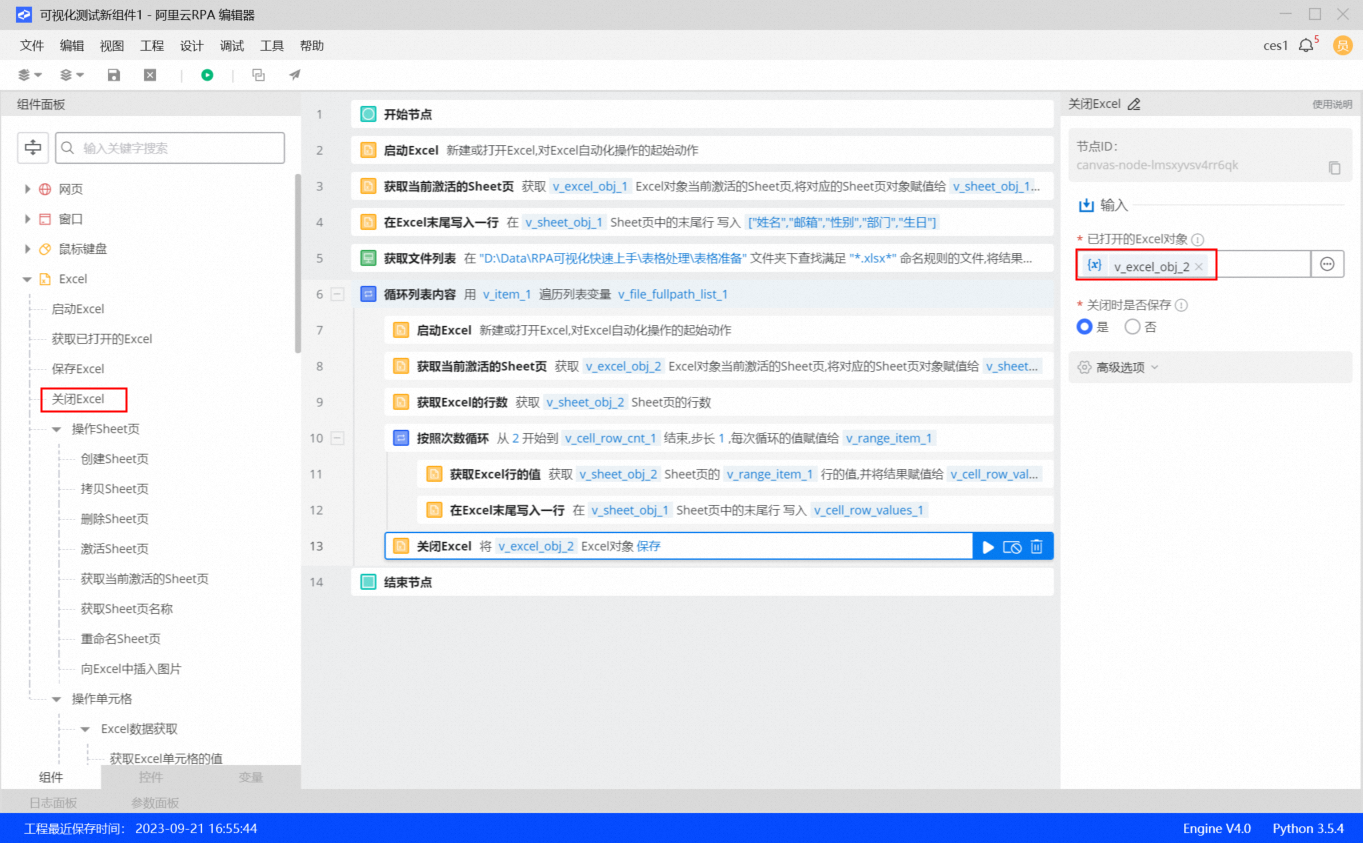
10.在大循環體外,新增保存Excel
組件,在該組件的屬性區“已打開的Excel對象”中,選擇“v_excel_obj_1”(即匯總表),整個流程就結束了,點擊快捷按鈕區的綠色三角形運行按鈕即可調試運行流程。